怎么从Windows 10加入或删除域
发布时间:2021-10-22 15:02:41
来源:亿速云
阅读:485
作者:小新
栏目:系统运维
# 怎么从Windows 10加入或删除域
在企业或学校环境中,将计算机加入域(Domain)可以实现集中管理、统一策略和资源共享。本文将详细介绍Windows 10加入或删除域的完整步骤,并提供常见问题的解决方案。
---
## 一、加入域前的准备工作
### 1. 确认网络连接
- 确保计算机与域控制器(Domain Controller)处于同一网络。
- 建议使用有线连接以避免无线网络的不稳定性。
### 2. 获取域管理员凭据
- 需要拥有域管理员账号(如`DOMN\admin`)或具有加入域权限的账户。
- 若不确定权限,请联系IT部门。
### 3. 检查系统要求
- Windows 10专业版/企业版/教育版支持加域,家庭版不支持。
- 系统需激活且无重大更新 pending。
---
## 二、加入域的详细步骤
### 方法1:通过图形界面操作
1. **打开系统属性窗口**
- 右键点击“此电脑” → 选择“属性” → 点击右侧“高级系统设置”。
- 或在搜索栏输入`sysdm.cpl`直接打开。
2. **切换至“计算机名”选项卡**
- 点击“更改”按钮。
3. **输入域信息**
- 选择“域”选项 → 输入域名(如`example.com`)。
- 点击“确定”后输入有权限的域账号和密码。
4. **重启计算机**
- 加入成功后,系统会提示重启以生效。
### 方法2:使用PowerShell命令(适合批量操作)
```powershell
Add-Computer -DomainName "example.com" -Credential "DOMN\admin" -Restart
运行后会提示输入密码,执行完毕自动重启。
三、验证是否成功加入域
登录界面检查
重启后,登录界面应显示域名(如DOMN\username)。
命令验证
打开CMD,输入:
systeminfo | findstr /B /C:"Domain"
若返回Domain: example.com则表示成功。
四、从域中删除计算机
方法1:图形界面操作
按前述步骤打开“系统属性” → “计算机名”选项卡。
选择“工作组” → 输入任意名称(如WORKGROUP)。
输入域管理员凭据确认操作 → 重启生效。
方法2:PowerShell命令
Remove-Computer -UnjoinDomaincredential "DOMN\admin" -PassThru -Restart
五、常见问题与解决
问题1:无法联系域控制器
可能原因:DNS设置错误。
解决:将计算机的DNS服务器指向域控制器IP。
问题2:权限不足
提示:“访问被拒绝”。
解决:联系管理员获取加域权限。
问题3:计算机账户已存在
提示:“计算机账户已存在于域中”。
解决:
在域控制器上删除旧计算机账户。
或使用PowerShell强制加入:
Add-Computer -DomainName "example.com" -Credential "DOMN\admin" -Force -Restart
六、注意事项
数据备份:加域/退域操作不影响本地数据,但建议提前备份。
策略应用:加域后,组策略可能需要多次重启才能完全生效。
时间同步:确保计算机时间与域控制器同步(误差不超过5分钟)。
通过以上步骤,您可以轻松管理Windows 10与域的连接。如需进一步协助,建议联系网络管理员。
“`
本文约850字,涵盖加域/退域的完整流程及故障排查,适合企业IT或普通用户参考。